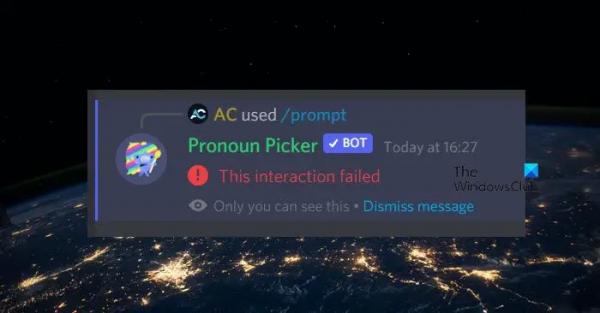Стабильная работа операционной системы Windows достигается за счёт функционирования множества процессов, некоторые из которых просто скрыты от глаз пользователей. Подобная «скрытность» характеризуется тем, что оператору компьютера незачем вмешиваться в работу данных системных процессов, что и объясняет нежелание пользователей обращать внимание на показатели активности в «Диспетчере задач». Но происходит это лишь до поры до времени, пока штатная работа Windows не будет нарушена, и тогда в поисках источников чрезмерной нагрузки каждый пользователь обращается к информации «Диспетчера задач» и видит, что некоторые процессы оказывают особое влияние на быстродействие компьютера. И об одном из таких «нарушителей спокойствия» и пойдёт речь в настоящей статье.
Что это
Итак, процесс «Winlogon.exe» или «Windows Logon Application» — это системный компонент, имеющий обширный функциональный набор для работы с учётной записью пользователей. Структура данного компонента и все его полномочия имеют достаточно сложную структуру, разбираться в дебрях которой просто не имеет смысла. Для понимания его важности можно максимально упростить список его дел и выделить из них следующие пункты:
- Отвечает за сохранность рабочего стола. Грубо говоря, каждый раз, когда пользователь видит сообщение о необходимости ввести пароль для входа в свою учётную запись, это как раз и свидетельствует об успешности работы «Winlogon».
- Контроль за целостностью и сохранностью пользовательских данных, «сотрудничая» со стандартом «SAS».
- Контроль за активностью сетевых подключений.
- Подтверждение правомерности использования версии операционной системы.
- Обеспечение должного функционирования скринсерверов (при активных режимах работы).
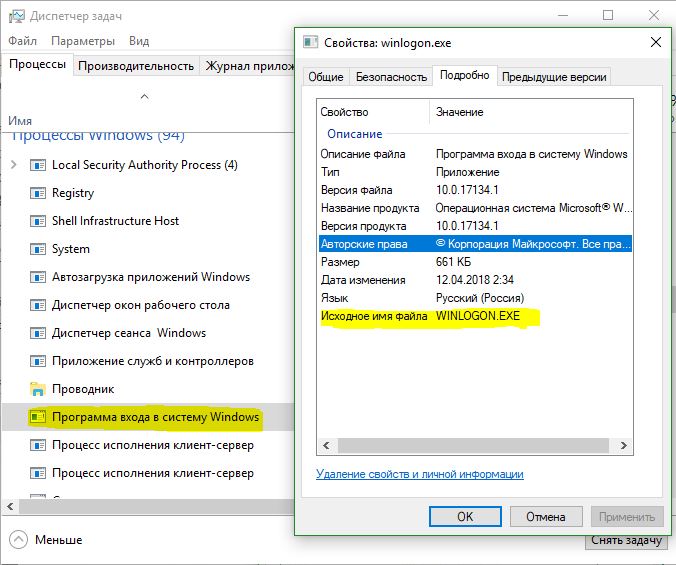
Учитывая важность подобного функционала следует отметить, а также принимая во внимание, что исполняемый файл рассматриваемого процесса находится в системном каталоге — C:WindowsSystem32, его несанкционированная деактивация может привести к кратковременным или длительным сбоям в работе операционной системы. Поэтому, если вы стали свидетелями, что в «Диспетчере задач» у «Winlogon.exe» или у «Программа входа в систему Windows» (именно таким может быть его название) показатели создаваемой нагрузки выделены красным, ни в коем случае нельзя собственноручно завершать его работу, пока не будут выяснены причины сей ситуации.
Почему создаётся нагрузка
Ответ прост. В работе «Winlogon» просто не может создаваться подобная нагрузка, которая бы самым непосредственным образом влияла на качество работы операционной системы. Если такая нагрузка есть, то её виновника следует искать в возможном заражение компьютера вирусным программным обеспечением. Ни для кого не станет секретом, что различные вирусы очень любят притворяться системными компонентами, так как «подобная оболочка» создаёт хороший гарант их неприкосновенности. Это утверждение самым непосредственным образом относится и к рассматриваемому в настоящей статье компоненту. Скрываться вирус под видом «Winlogon» может очень уместно и без тщательного изучения выявить «подмену» крайне проблематично. Основываться в своих подозрениях следует на следующих моментах:
- При нормальной работе компьютера в «Диспетчере задач» нет и быть не может двух вариаций «Winlogon.exe». Если вы наблюдаете два представителя, то один из них гарантированно является «шпионом».
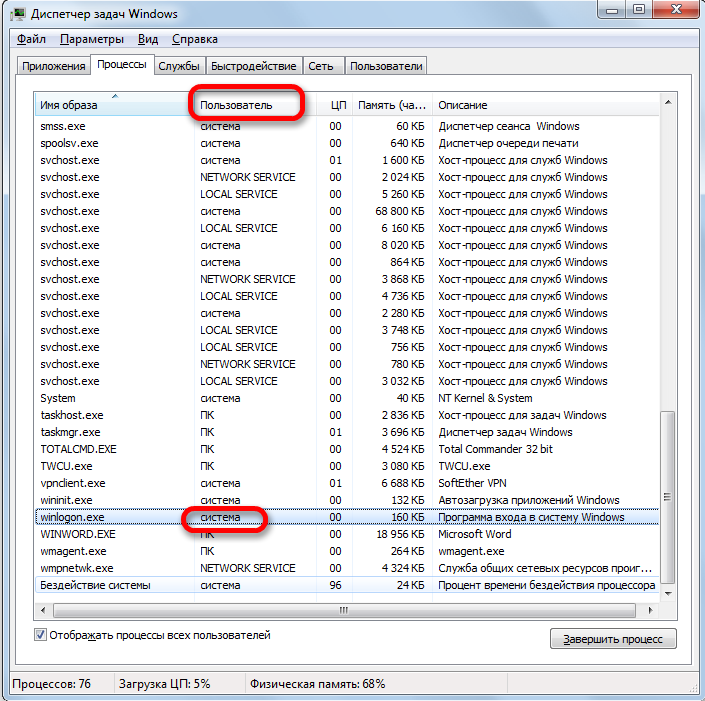
- Кликните правой кнопкой мышки по любому из «подозреваемых» и выберите его «Свойства», после чего перейдите на вкладку «Подробно». Особое внимание следует обратить на указанного автора, версию и даты обновления. В обязательном порядке здесь должная быть указана компания Microsoft.
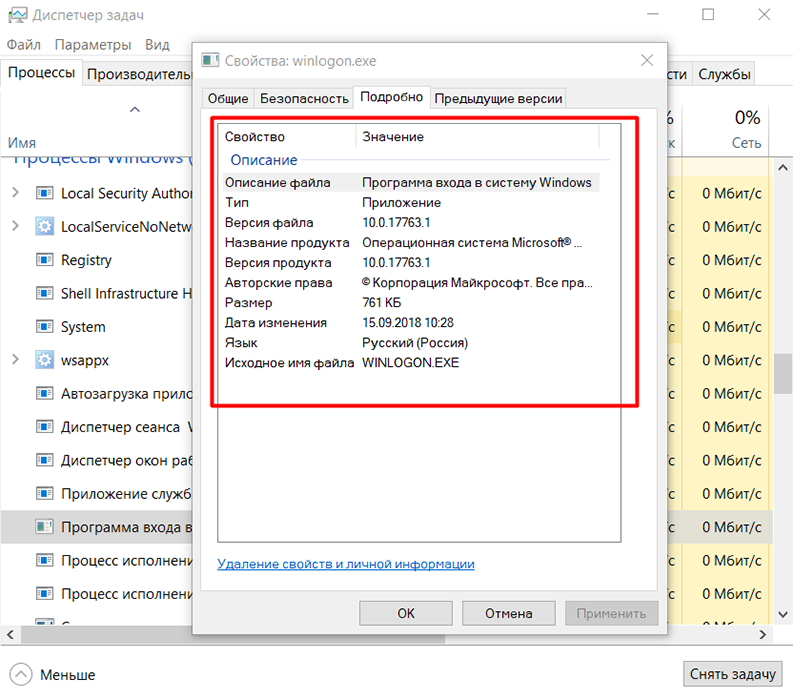
- Снова кликните правой кнопкой мышки и выберите «Открыть расположения файла» для того, чтобы убедиться, что исполняемым файлом является «Winlogon.exe».
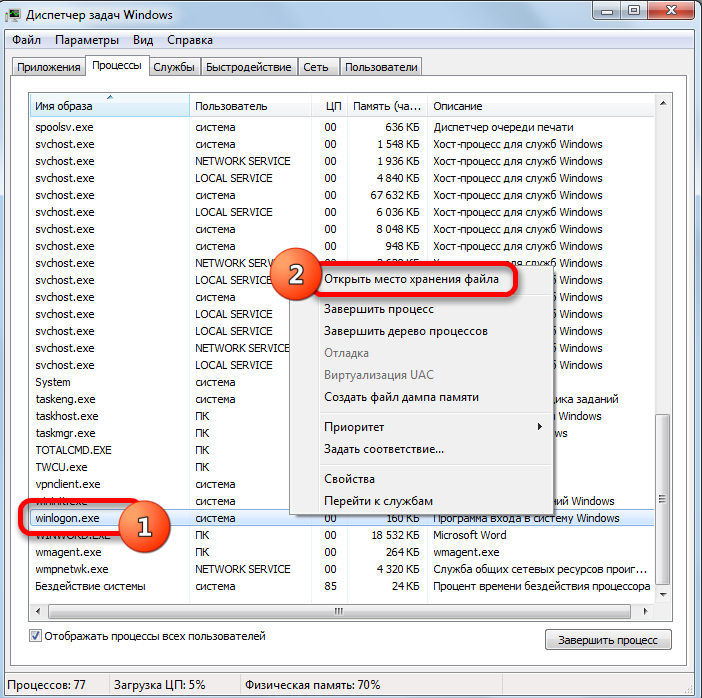
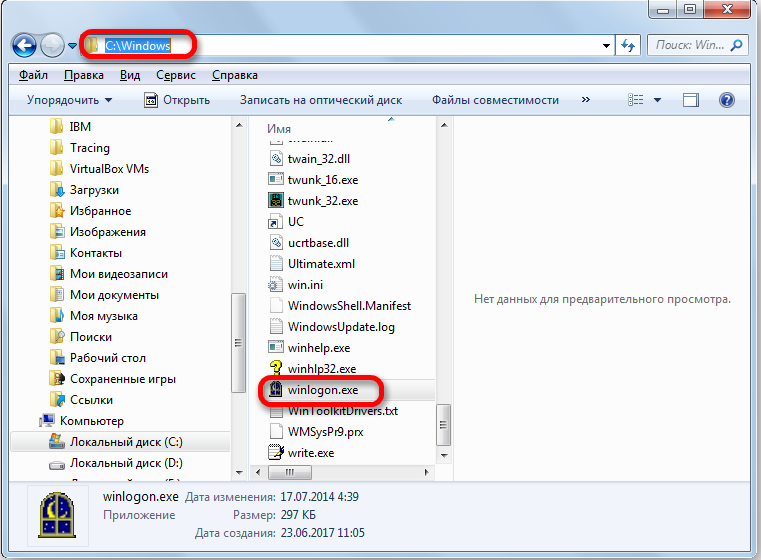
Этой информации достаточно для того, чтобы убедиться в наличие «пробелов» в безопасности вашей копии Windows.
Заключение
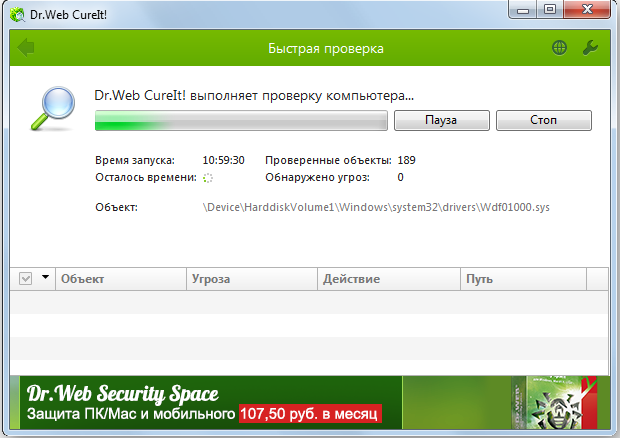
После выявления нарушителя его требуется обезвредить специализированным антивирусным программным обеспечением. Желательно использовать сторонние утилиты, отличающиеся от представленного у вас на компьютере антивируса, так как данный защитник не справился со своей работой и проглядел «злодея». В качестве совета можно отметить такие утилиты как «Dr.Web CureIt!», «AdwCleaner» и «Malwarebytes». Последнее, в чём будет необходимо убедиться, – это то, насколько качественно работает установленный антивирус, возможно, ему требуется обновление или больше полномочий для функционирования.